iStudio Publisher is een populaire desktop publishing-applicatie die door veel Mac-gebruikers wordt gebruikt om verbluffende brochures, nieuwsbrieven en ander gedrukt materiaal te maken. Er kan echter een moment komen dat u iStudio Publisher Mac verwijderen om verschillende redenen. Het kan komen door compatibiliteitsproblemen met uw besturingssysteem, een wens om schijfruimte vrij te maken of gewoon een verandering in uw publicatiebehoeften.
Hoewel het verwijderen van applicaties op een Mac meestal eenvoudig is, kunnen sommige softwareprogramma's restbestanden achterlaten, wat rommel veroorzaakt en mogelijk de systeemprestaties beïnvloedt. In deze uitgebreide handleiding bieden we eenvoudig te volgen stappen om ervoor te zorgen volledige en grondige de-installatie van iStudio Publisher vanaf uw Mac, zonder dat er sporen van de toepassing achterblijven.
Inhoud: Deel 1. Is iStudio Publisher gratis?Deel 2. Hoe verwijder ik iStudio Publisher handmatig van Mac?Deel 3. Hoe verwijder ik iStudio Publisher voor Mac snel?Deel 4. Conclusie
Deel 1. Is iStudio Publisher gratis?
Nee, iStudio Publisher is niet gratis. Het is een betaalde desktop publishing-software voor macOS, ontworpen voor het maken van professionele lay-outs en ontwerpen. Hoewel het een gratis proefperiode, nadat de proefperiode is afgelopen, is een eenmalige licentieaankoop vereist om de software te blijven gebruiken. De prijs varieert afhankelijk van of u kiest voor een enkele licentie of meerdere licenties voor zakelijk of educatief gebruik.
In het volgende deel van deze handleiding bespreken we verschillende methoden om iStudio Publisher op Mac en de bijbehorende bestanden te verwijderen.

Deel 2. Hoe verwijder ik iStudio Publisher handmatig van Mac?
Als u iStudio Publisher liever handmatig van uw Mac verwijdert, volgt u deze stapsgewijze instructies:
- Zorg ervoor dat de applicatie niet draait. Als dat wel zo is, ga dan naar het iStudio Publisher-menu en selecteer Quit iStudio Publisher.
- Open een Finder-venster en navigeer naar de map Toepassingen. Zoek naar iStudio Publisher en sleep het pictogram naar de Prullenbak. U kunt ook met de rechtermuisknop op het pictogram van iStudio Publisher klikken en Verplaatsen naar prullenbak selecteren.
- Klik met de rechtermuisknop op het Prullenbak-pictogram in het Dock en kies Prullenbak leegmaken. Bevestig de actie wanneer daarom wordt gevraagd.
- Hoewel het hoofdtoepassingsbestand is verwijderd, kunnen er nog steeds gekoppelde bestanden elders op uw Mac zijn opgeslagen. Om deze bestanden te verwijderen:
- Ga naar het Finder-menu en selecteer 'Ga' terwijl u de Option-toets ingedrukt houdt.
- Kies in het dropdownmenu ‘Bibliotheek’ om toegang te krijgen tot de map Bibliotheek.
- Zoek in de map Bibliotheek de volgende mappen één voor één en zoek naar bestanden of mappen die betrekking hebben op iStudio Publisher. Verplaats deze naar de Prullenbak:
- Application Support
- caches
- voorkeuren
- Klik met de rechtermuisknop op het pictogram Prullenbak van de Mac in het Dock en kies de optie Prullenbak leegmaken. Bevestig de actie wanneer daarom wordt gevraagd.
- Door uw Mac opnieuw op te starten, zorgt u ervoor dat alle resterende systeembestanden of processen die aan iStudio Publisher zijn gekoppeld, volledig worden gewist.
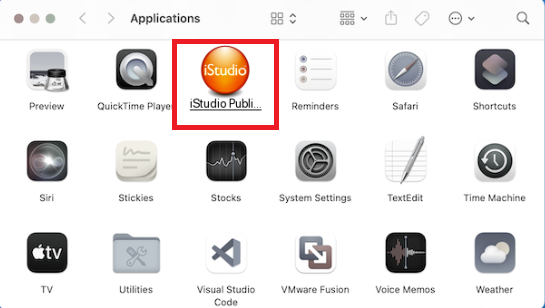
Door deze handmatige verwijderingsstappen te volgen, zou u iStudio Publisher op Mac moeten kunnen verwijderen. Als u echter een grondigere en efficiëntere verwijdering wilt, overweeg dan om uninstaller-applicaties van derden te gebruiken, zoals we in het volgende deel van deze handleiding zullen bespreken.
Deel 3. Hoe verwijder ik iStudio Publisher voor Mac snel?
Als u op zoek bent naar een perfecte oplossing om iStudio Publisher van uw Mac te verwijderen en tegelijkertijd alle bijbehorende bestanden volledig te verwijderen, iMyMac PowerMyMac is een uitstekende tool om te overwegen. Het is een krachtige hulpprogramma-software die een scala aan Mac-optimalisatie- en onderhoudsfuncties biedt, waaronder een speciale uninstaller-module.
Hier leest u hoe u PowerMyMac kunt gebruiken om iStudio Publisher op Mac en de bijbehorende bestanden te verwijderen:
- Bezoek de officiële iMyMac-website (https://www.imymac.com/powermymac/) en download de PowerMyMac-software. Volg de instructies op het scherm om deze op uw Mac te installeren.
- Open PowerMyMac vanuit uw Applications-map en u ziet een lijst met beschikbare modules. Klik op “App Uninstaller” om toegang te krijgen tot de uninstall-functie.
- Klik op SCAN en PowerMyMac scant automatisch uw systeem op geïnstalleerde applicaties. Nadat de scan is voltooid, ziet u een lijst met applicaties.
- Blader door de lijst of gebruik de zoekbalk om iStudio Publisher te vinden. Zodra u het hebt gevonden, klikt u op het selectievakje naast de naam om het te selecteren voor verwijdering.
- Controleer de lijst zorgvuldig om er zeker van te zijn dat alle bestanden die u wilt verwijderen, zijn geselecteerd.
- Nadat u uw selectie heeft bevestigd, klikt u op de knop “OPSCHOON” om het verwijderingsproces te starten.

Met de Uninstaller-module van PowerMyMac kunt u iStudio Publisher op een eenvoudige en efficiënte manier van uw Mac verwijderen. Zo voorkomt u dat er nog bestanden op uw systeem achterblijven.
Deel 4. Conclusie
Concluderend, als u op zoek bent naar een betrouwbare en efficiënte oplossing om iStudio Publisher van uw Mac te verwijderen, raden wij u ten zeerste aan om PowerMyMac te gebruiken. De App Uninstaller-module zorgt voor een grondige verwijdering van de applicatie en bijbehorende bestanden, wat het proces vereenvoudigt en u helpt een schone en geoptimaliseerde Mac te behouden. Probeer PowerMyMac eens uit en ervaar het gemak en de efficiëntie die het biedt voor het verwijderingsproces.



